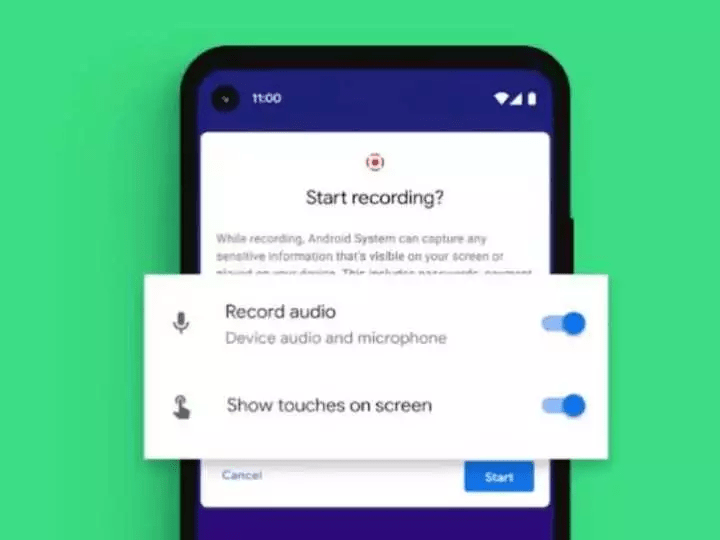La grabación de pantalla en los smartphones modernos es una función bastante útil. Puedes hacer una foto (captura de pantalla) o grabar un vídeo en la pantalla de tu teléfono. Estos vídeos o fotos pueden verse, editarse y compartirse posteriormente. Sin embargo, si grabas un vídeo de más de un minuto en la pantalla de tu smartphone, consumirá un espacio de almacenamiento decente. Por ejemplo, en nuestro Samsung Galaxy S21 una grabación de pantalla de dos minutos creó un archivo de 100 MB. Además, cuanto mayor sea la calidad del formato de vídeo, más espacio de almacenamiento consumirán los archivos de vídeo. Esto puede suponer un problema si quieres compartir estos archivos con alguien o subirlos a una plataforma para compartir vídeos como YouTube, Twitch, Facebook, etc.
Recuerda que la resolución de la grabación de pantalla depende de la resolución de la pantalla de tu smartphone. La grabación de pantalla no depende de los sensores de tu cámara frontal o trasera, es independiente de los mismos. Aparte de esto, para reducir el tamaño del archivo de tu grabación de pantalla, es importante entender la relación entre la resolución de vídeo, los FPS, el códec de vídeo, la calidad de vídeo y el tamaño del archivo.
- Reducir la resolución del vídeo hará que el tamaño del archivo sea menor.
- Reducir el valor de FPS reducirá el tamaño del archivo.
- Utilizar códecs de audio de alta compresión, como AAC/MP3, también reduce el tamaño del archivo.
- Reducir la frecuencia de audio también hace que el tamaño del archivo sea menor.
No estás seguro de estos términos y te preguntas cómo vas a jugar con ellos. No te preocupes, ya que la mayoría de los smartphones actuales ofrecen la opción de ajustar la configuración de la grabación de la pantalla y es bastante simple de hacer. Por ejemplo, OnePlus da la opción de elegir la resolución, la tasa de bits y los FPS. Samsung permite a los usuarios ajustar la resolución de la grabación de pantalla. También hay varias aplicaciones de grabación de pantalla de terceros que permiten a los usuarios seleccionar los parámetros de grabación de pantalla manualmente.
Es posible que algunos teléfonos no te permitan jugar con todos estos parámetros, pero pueden ofrecer una o dos de estas opciones. A continuación te explicamos cómo puedes cambiar la resolución en los teléfonos de algunas de las marcas más populares. Las soluciones dadas a continuación son nativas, excepto en los iPhones. Ya que Apple no ofrece ninguna forma nativa de reducir el tamaño del archivo de los vídeos grabados en pantalla.
OnePlus
Abre el panel de alternancia rápida -> pulsa prolongadamente el botón de grabación de pantalla -> ajusta los parámetros (reduce la resolución a 720p o menos, reduce los FPS a 50) y comienza a grabar.
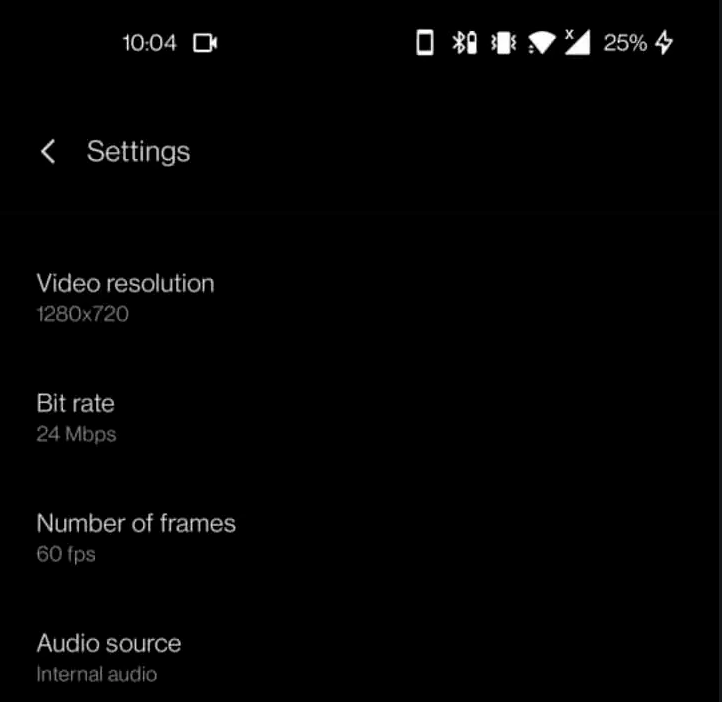
Samsung
Un panel de alternancia rápida -> pulsación larga en Grabador de pantalla -> reducir la resolución a 720p o 480p.
Realme/Oppo
Ajustes -> Apps del sistema -> Grabación de pantalla -> pulsa resolución de vídeo y elige Media o Baja.
Xiaomi
Abre la carpeta Herramientas -> Grabador de pantalla -> pulsa el icono del "engranaje" en la parte superior derecha - > cambia la resolución y la calidad del vídeo.
iPhones de Apple
Como se ha mencionado anteriormente, los iPhones de Apple vienen con un grabador de pantalla incorporado, pero es muy básico y no permite a los usuarios tomar el control de la resolución, reducir los FPS o cambiar otros parámetros. Los usuarios pueden descargar aplicaciones de terceros desde la App Store. Entre ellas se encuentran aplicaciones como Screen Recorder + y Mobizen Screen Recorder. Ambas aplicaciones permiten a los usuarios controlar la resolución de vídeo, la tasa de bits y los FPS. Además, vienen con un editor de vídeo para mejorar o editar el vídeo.
Otro método es utilizar un editor de vídeo para reducir el tamaño. Para ello, puedes utilizar el editor integrado en el smartphone u otras aplicaciones de terceros. Haz clic aquí para ver las aplicaciones de edición de vídeo más populares para smartphones.